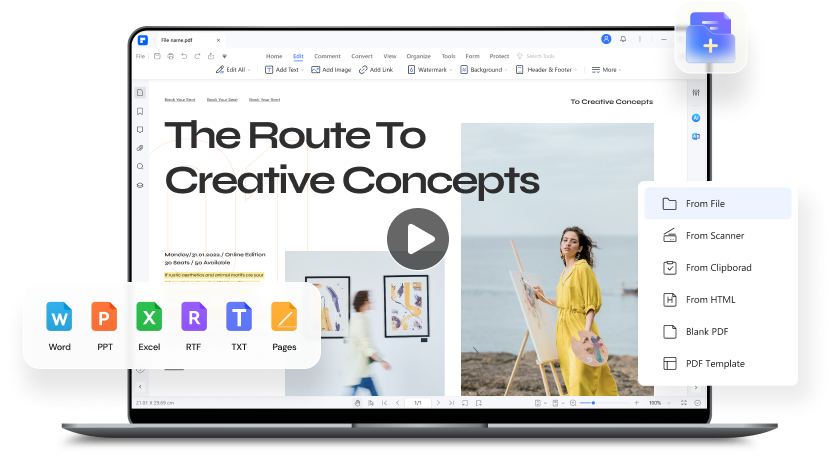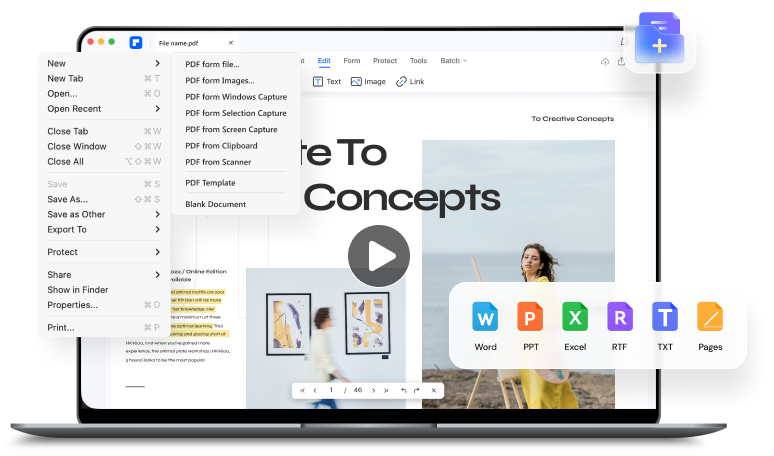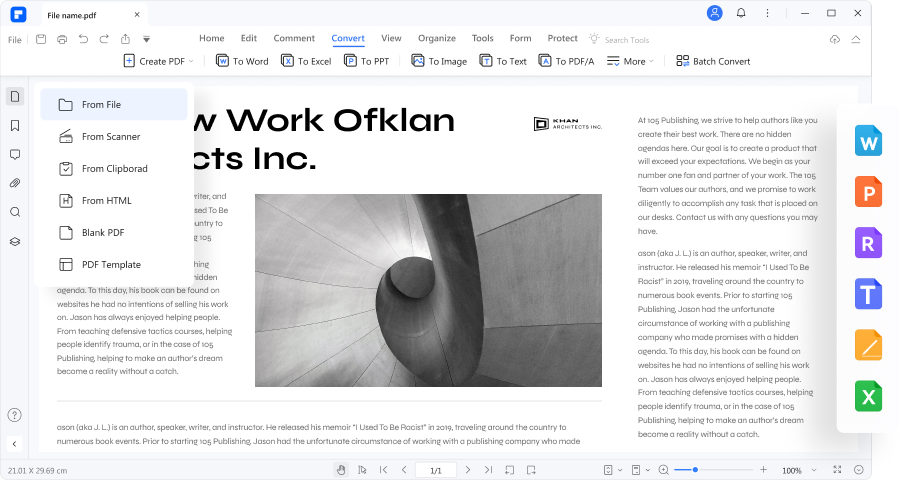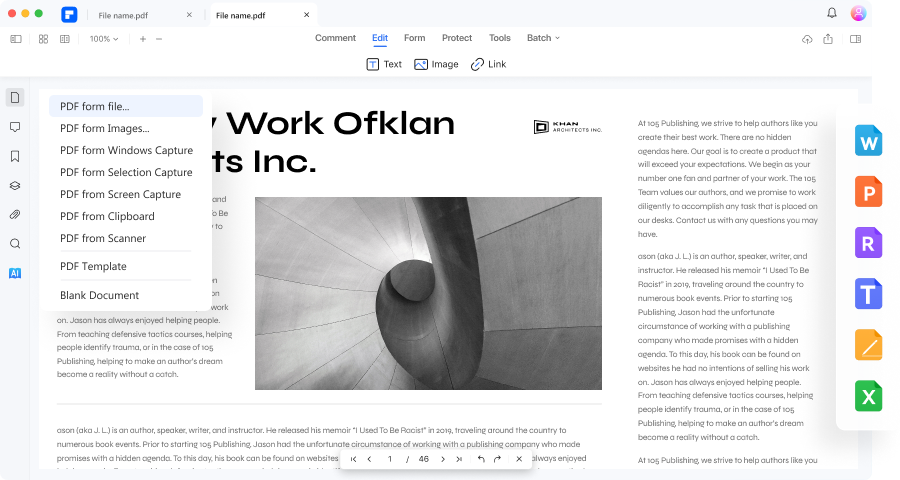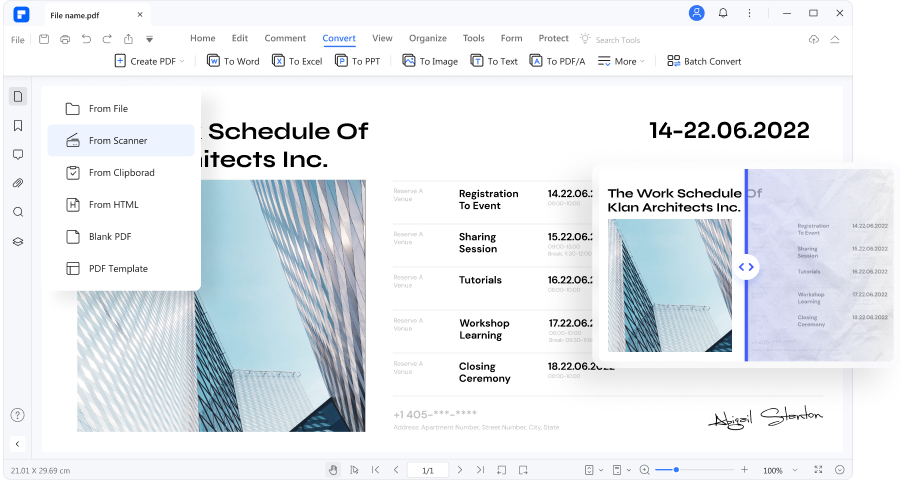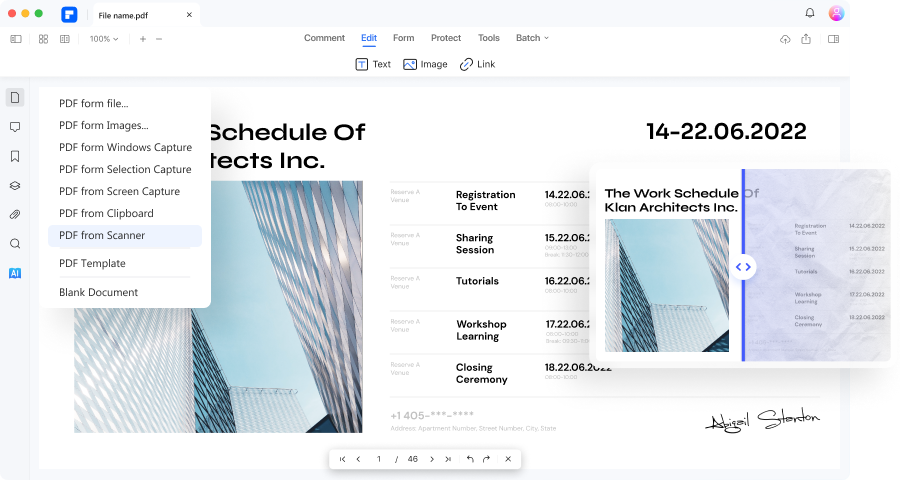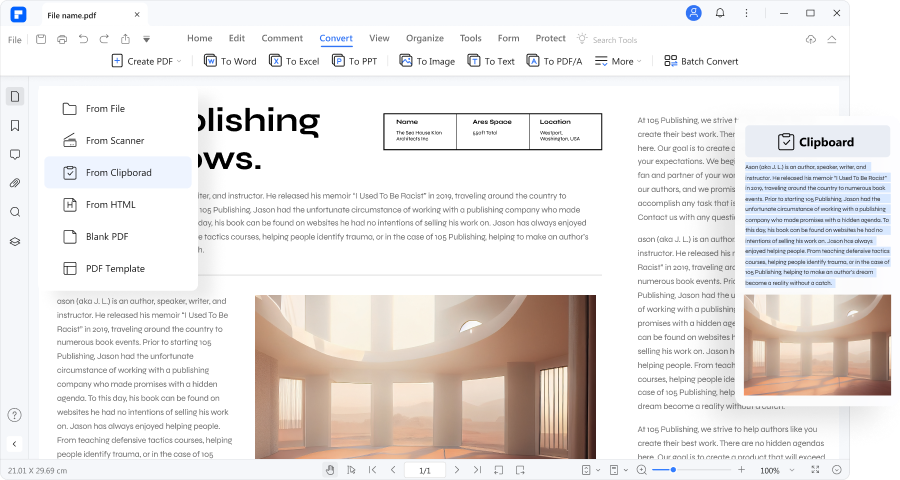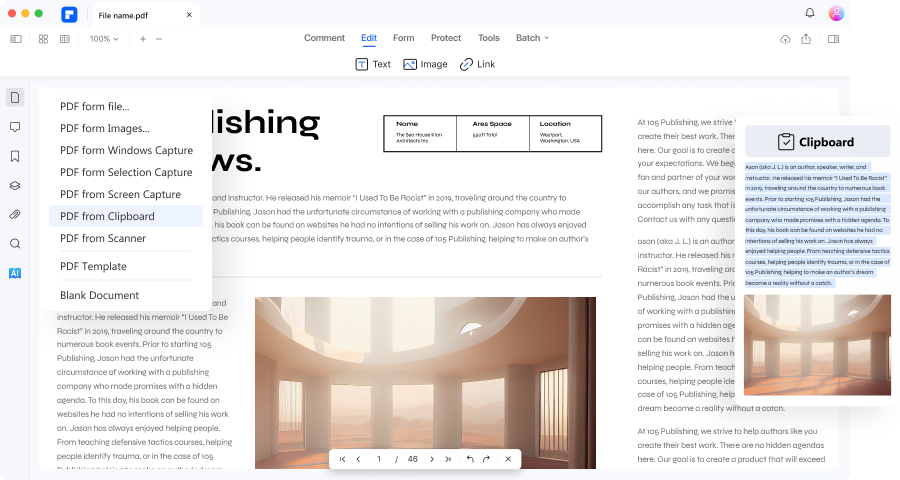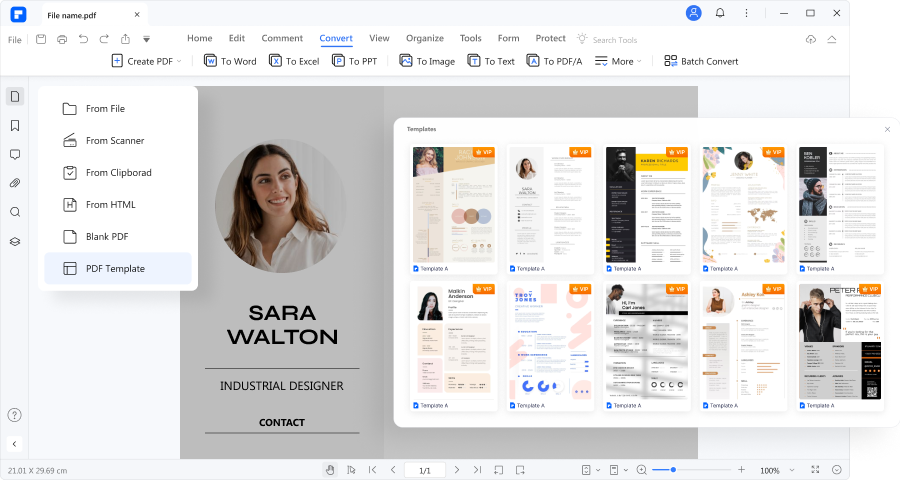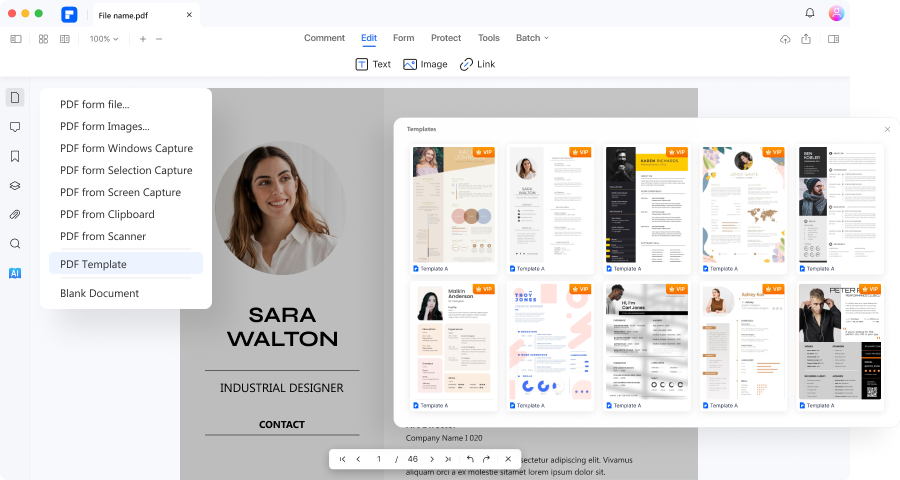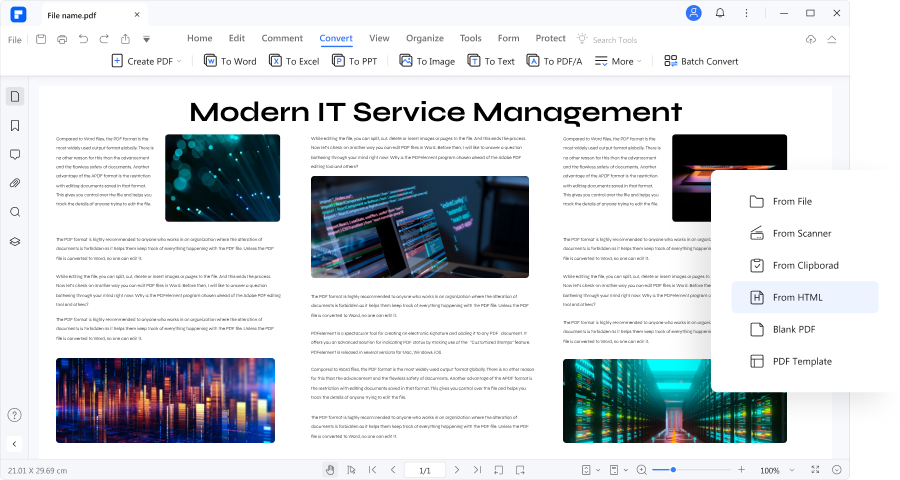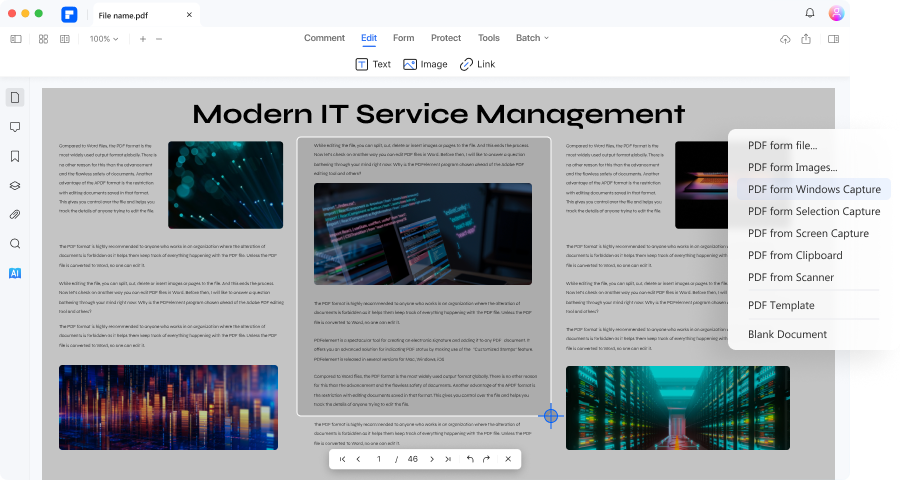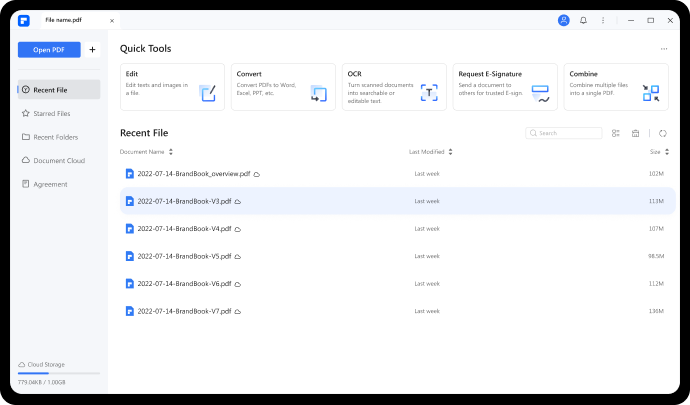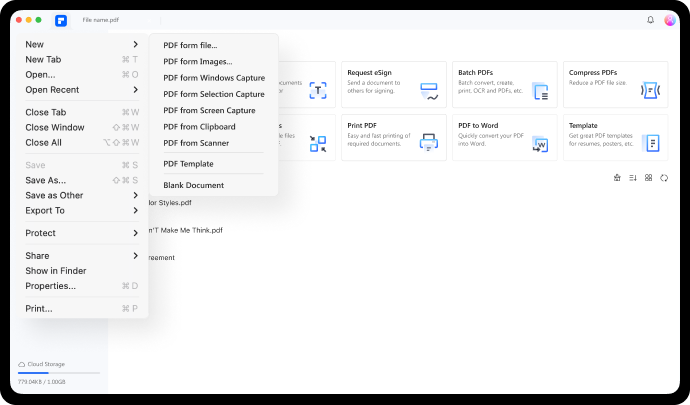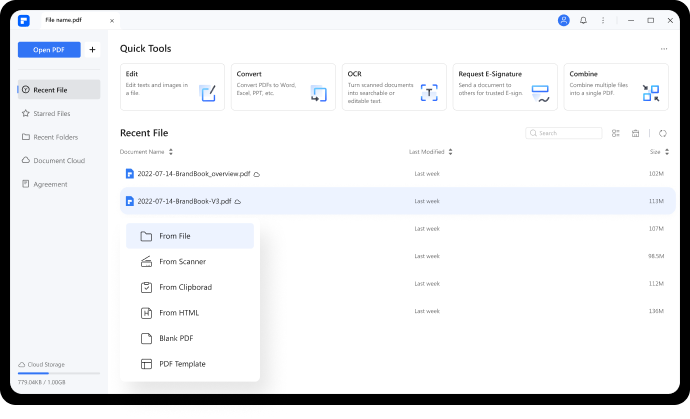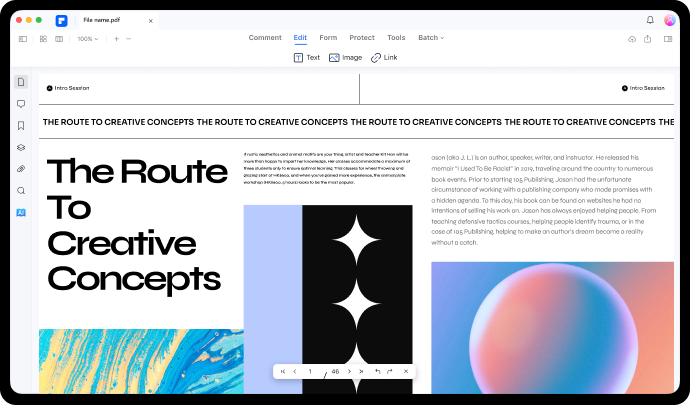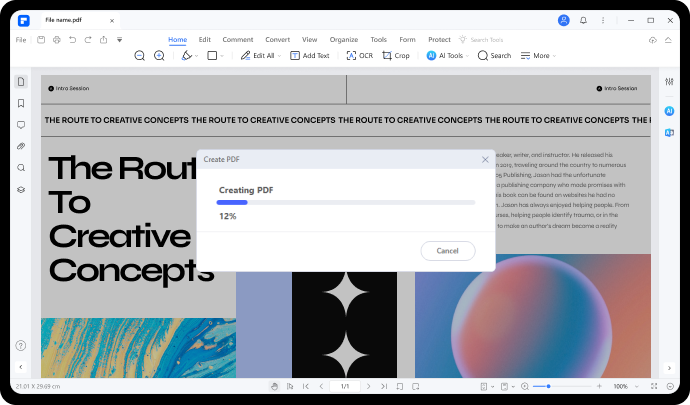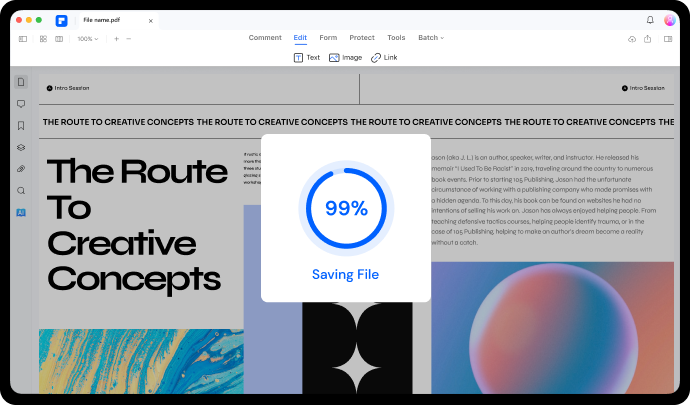輕鬆建立 100% 符合行業標準的 PDF 檔案。
高效建立 PDF。

批量建立 PDF 文件
使用我們簡化的批量建立功能輕鬆地同時建立多個 PDF。

建立 PDF 檔案包
將多個文件打包到一個 PDF 檔案包中進行分發或存檔,即使它們採用不同的格式和使用不同的應用程式。

建立空白 PDF
無需從其它檔案格式建立 PDF;只需從頭開始製作 PDF 並像使用 Microsoft Word 一樣對其進行編輯。
透過 3 個簡單步驟製作 PDF 檔案。
關於 PDF 建立工具的常見問題
-
建立 PDF 是否免費?
有!使用 Wondershare PDFelement,建立一流的 PDF 檔案輕而易舉。無論是從本地存儲、掃描器、剪貼板建立,還是使用空白 PDF 從頭開始建立,PDFelement 都能滿足您的需求。此外,享受批量處理的便利性。
-
我可以從哪些格式建立 PDF?
Wondershare PDFelement 允許您從多種格式生成高質量的 PDF。它支援 PPT、DOC、TXT、XLS、LOG、CONFIG 等 Office 檔案。此外,您甚至可以將編輯和掃描的 PDF 轉換回其中許多格式。下面是 PDFelement 支援的檔案格式 。
-
如何保存 PDF 檔案?
使用 PDFelement 無縫保存您的 PDF。掃描、分析和編輯您的文件之後,點擊左上角的“檔案”按鈕,然後選擇“保存”或“另存為”。您還可以透過“共享”圖示共享您的 PDF,將其匯出到 OneDrive、Dropbox、Box、Google Drive 等平台。此外,您還可以選擇直接從連接的掃描器建立 PDF。
-
如何用圖像建立 PDF?
使用 PDFelement,輕鬆用圖像建立 PDF。只需點擊“+”圖示,選擇“從檔案建立”,選擇您的圖像,它就被轉換為 PDF。這款多功能軟體支援 JPG、PNG、GIF 和 TIFF 格式。探索 使用圖像建立 PDF 的更多方法。
選擇適合您的 PDFelement 方案。
PDFelement 桌面版
編輯、列印、電子簽署和保護文件。免費 20GB 文件雲端存儲空間。
PDFelement 桌面版 + iOS 版
編輯、列印、電子簽署和保護文件。免費 20GB 文件雲端存儲空間。
PDFelement 桌面版 + iOS 版 + 雲端版
編輯、列印、電子簽署和保護文件。用於協作的 100GB 雲端存儲空間。